
Когда вы закончите писать электронное письмо и собираетесь его отправить, вы обнаружите, что не можете ввести адрес, потому что @ ключ не работает на вашей клавиатуре. Это раздражает. Но не волнуйтесь, вы можете это исправить. Эта статья дает вам 8 решений, чтобы попробовать. Возможно, вам не придется пробовать их все. Просто пройдите вниз по списку, пока не найдете тот, который работает.
Замечания: скриншоты ниже взяты из Windows 10, но решения также применимы к другим версиям Windows.
Попробуйте эти советы
- Попробуйте экранную клавиатуру
- Обновите драйвер клавиатуры
- Удалите и переустановите драйвер клавиатуры
- Изменить язык в панели управления
- Запустите устранение неполадок оборудования и устройств
- Загрузите свой компьютер в безопасном режиме
- Используйте другую клавиатуру
Решение 1 — Попробуйте экранную клавиатуру
Если вам срочно нужно отправить электронное письмо, попробуйте этот обходной путь — используйте экранную клавиатуру. Вот как это включить:
- Тип на экранной клавиатуре в окне поиска Windows и выберите На экранной клавиатуре.

- Нажмите на сдвиг ключ, то @ ключ для ввода @.

Когда экранная клавиатура предлагает временный обходной путь, следующие решения обеспечивают постоянное решение. Вы могли бы также дать им попытку.
Решение 2. Обновите драйвер клавиатуры
Обновление драйверов всегда должно быть вашим основным вариантом, если между компьютером и оборудованием, например клавиатурой, что-то не так. Чтобы получить последнюю версию драйвера для него, вам нужно перейти на веб-сайт производителя, найти драйвер, соответствующий вашему конкретному варианту версии Windows (например, 32-разрядная версия Windows), и загрузить его вручную. Затем вам нужно открыть загруженный файл и следовать инструкциям по установке драйвера шаг за шагом.
Если вам неудобно играть с драйверами устройств, мы рекомендуем использовать Водитель Легко.
Водитель Легко автоматически распознает вашу систему и найдет для нее правильные драйверы. Вам не нужно точно знать, на какой системе работает ваш компьютер, вам не нужно рисковать загрузкой и установкой неправильного драйвера, и вам не нужно беспокоиться об ошибках при установке.
Вы можете автоматически обновить драйверы с помощью БЕСПЛАТНОЙ или Профессиональной версии Driver Easy. Но с Pro версия это займет всего 2 клика (и вы получите полную поддержку и 30-дневная гарантия возврата денег):
- Скачать и установите Driver Easy.
- Запустите Driver Easy и нажмите Сканировать сейчас. Driver Easy проверит ваш компьютер и обнаружит проблемы с драйверами.

- Нажмите на Обновить Кнопка рядом с помеченным драйвером для автоматической загрузки правильной версии этого драйвера, затем вы можете установить его вручную (вы можете сделать это с помощью бесплатной версии).
Или нажмите Обновить все для автоматической загрузки и установки правильной версии всех драйверов, которые отсутствуют или устарели в вашей системе (для этого требуется Pro версия — вам будет предложено обновить, когда вы нажмете Обновить все).
Решение 3. Удалите и переустановите драйвер клавиатуры
Если обновление драйвера клавиатуры не разрешает @ ключ не работает проблема, вы можете попробовать удалить его через Диспетчер устройств, и когда вы перезагрузите компьютер, Windows автоматически переустановит новый драйвер для вашей клавиатуры. Для этого:
- нажмите Windows

ключ
а также
р вызвать окно Run.
- Тип devmgmt.msc и нажмите Хорошо получить доступ к диспетчеру устройств.

- Разверните Клавиатуры категория.
- Щелкните правой кнопкой мыши на клавиатуре и выберите Удалить устройство.

- Когда появится запрос на подтверждение, нажмите Удалить.

- Сохраните все открытые файлы и закройте все программы, затем нажмите да.

- Когда ваш компьютер перезагрузится, проверьте, можете ли вы ввести @.
Решение 4 — Изменить язык в панели управления
Иногда, когда вы найдете @ ключ не работает на вашей клавиатуре, это может иметь какое-то отношение к вашему компьютеру языковые настройки. Вы можете перейти к настройкам и убедиться, что язык ввода вашего компьютера — английский.
- Поиск язык через меню Пуск и выберите Область, край языковые настройки.

- Под Страна или Регион, убедитесь, что выбрана англоязычная страна или регион. Если вы не можете найти ни одного, то вы можете нажать Добавить язык кнопку, чтобы добавить один.

- Под Языки, щелчок Язык отображения Windows и выберите Опции.

- Под Клавиатуры, проверьте, какая клавиатура выбрана, и убедитесь, что язык ввода английский.

Можешь напечатать @ сейчас? Если нет, попробуйте следующее решение.
Решение 5 — Запустите устранение неполадок оборудования и устройств
Также возможно, что @ ключ не работает проблема вызвана вредоносным ПО. Вы можете запустить средство устранения неполадок для сканирования вашего ПК.
- Тип устранение в окне поиска Windows и выберите Устранение проблем или же Поиск проблемы.

- На правой панели, под Найти и исправить другие проблемы, Выбрать Аппаратные средства и устройства и нажмите Запустите средство устранения неполадок кнопка.

- Если вы видите что-то похожее на скриншот ниже, вы можете перейти к следующему решению.

Решение 6 — Загрузите ваш компьютер в безопасном режиме
Если проблема вызвана вредоносным ПО, но средство устранения неполадок не находит его, чтобы лучше устранить проблему, вы можете загрузить свой компьютер в безопасном режиме. Если клавиша @ работает в безопасном режиме, но не в обычном режиме, это означает, что вредоносное ПО может быть виновником. Если клавиша @ не работает ни в одном из режимов, можно сделать вывод, что проблема, скорее всего, связана с аппаратными проблемами. Чтобы загрузить компьютер в безопасном режиме, выполните следующие действия.
- Нажмите Win + R на клавиатуре, чтобы открыть окно «Выполнить».
- Тип MSCONFIG и нажмите ХОРОШО.

- На вершине Конфигурация системы нажмите на ботинок вкладка, проверять коробка рядом с Безопасный ботинок, Выбрать сеть и нажмите ХОРОШО.

Замечания: Если вы хотите запустить Windows в Нормальный режим, обеспечить Безопасный ботинок коробка непроверенный.
- Убедитесь, что все открытые в данный момент файлы сохранены и нажмите Запустить снова.

- Проверьте, работает ли клавиша @.
- Если клавиша @ работает, вы можете загрузить антивирус для сканирования вашего ПК в безопасном режиме. Затем вернитесь к шагу 3), снимите флажок Безопасная загрузка, нажмите Хорошо и перезагрузите компьютер, чтобы проверить, решена ли проблема с клавишей @ в нормальном режиме.
- Если клавиша @ не работает, вы можете вернуться к шагу 3) и снять флажок Безопасная загрузка, чтобы перезагрузить компьютер в обычном режиме. Затем продолжите поиск неисправностей с помощью последнего решения.
Решение 7. Используйте другую клавиатуру
Если вышеперечисленные методы не работают для вас, вы можете подключить к компьютеру другую клавиатуру, чтобы проверить, работает ли клавиша @.

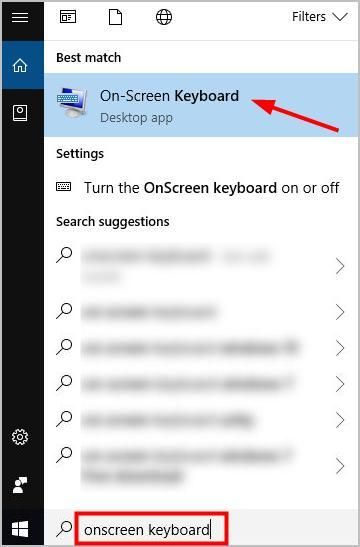
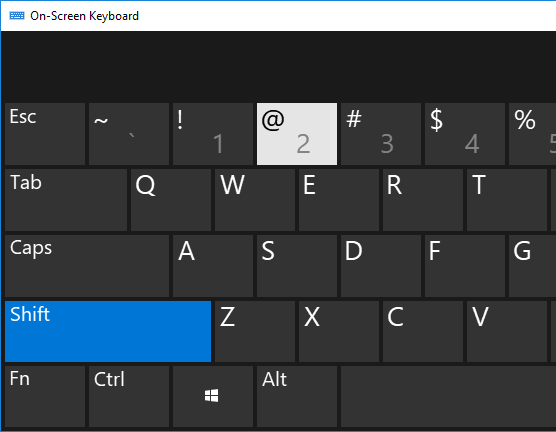
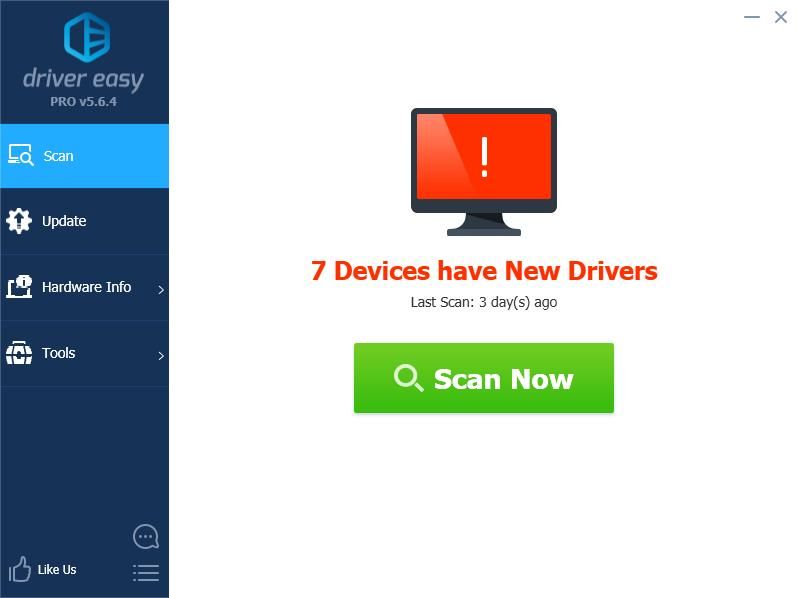
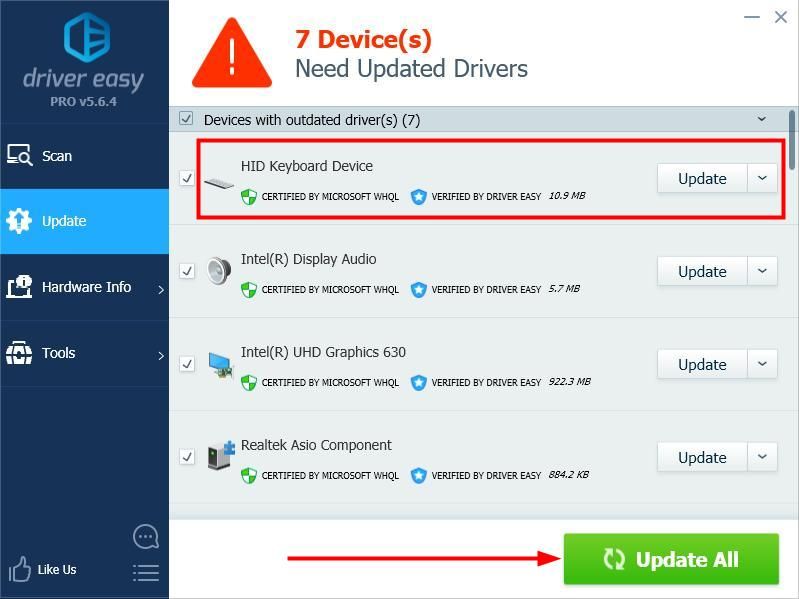

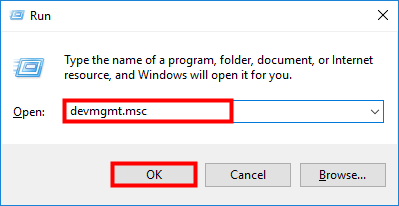
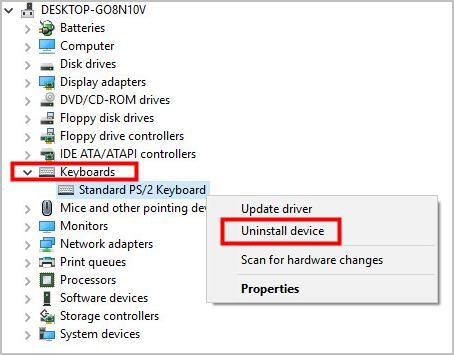
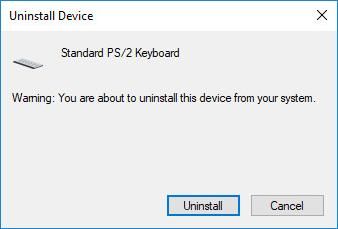
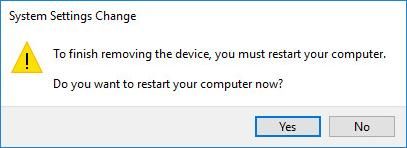
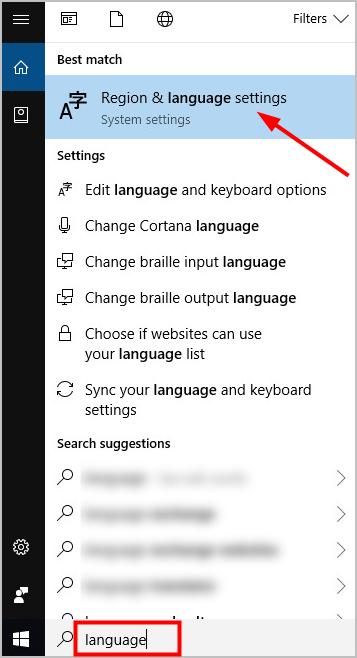
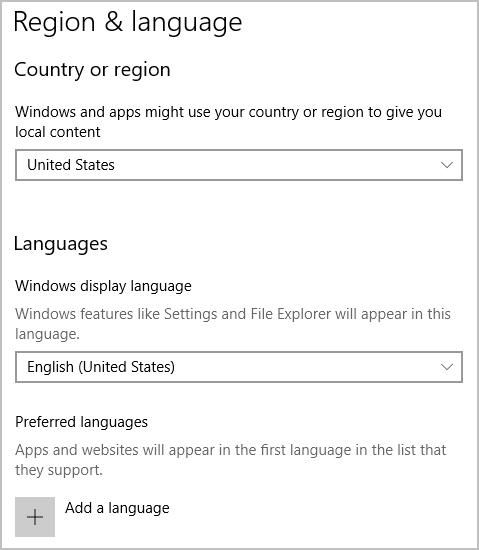
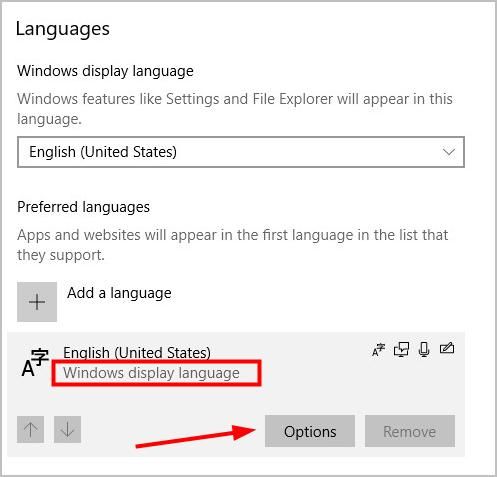
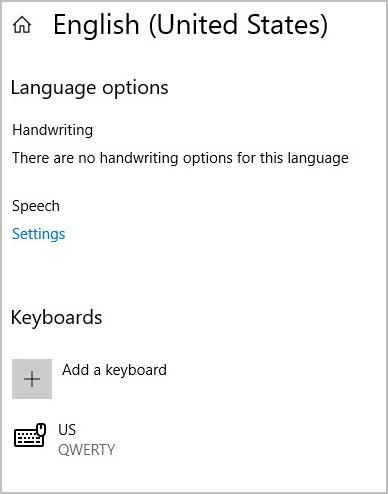
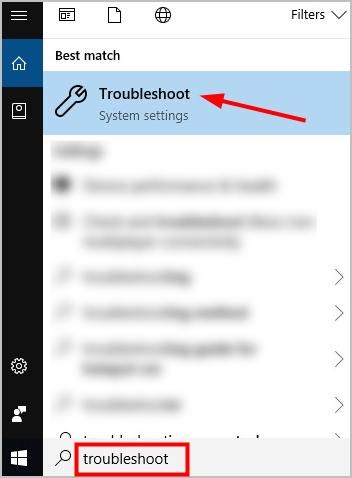
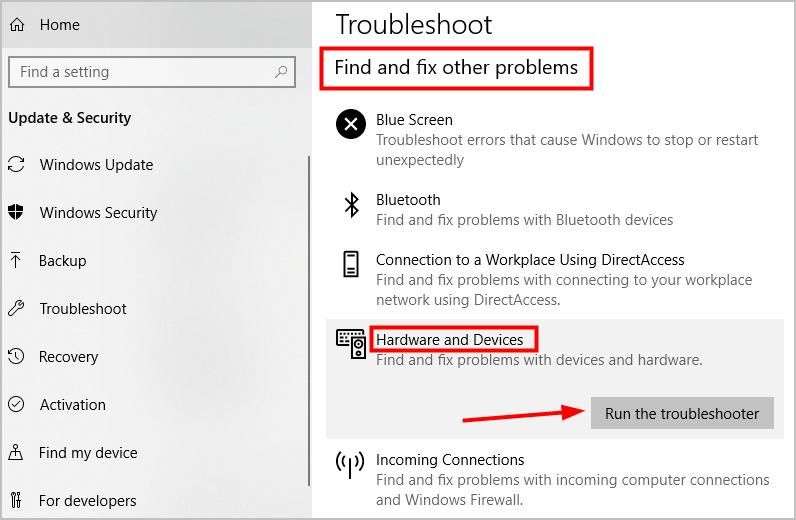
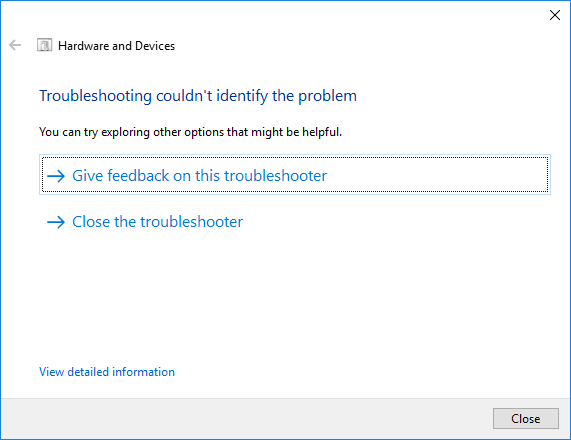
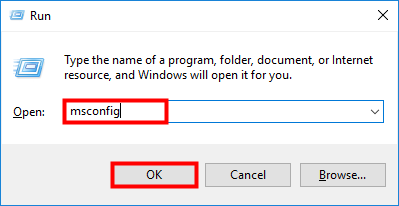
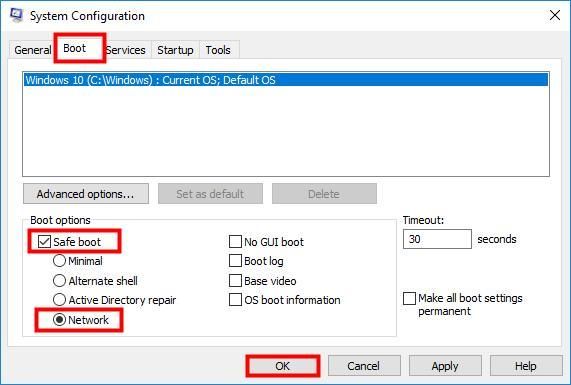
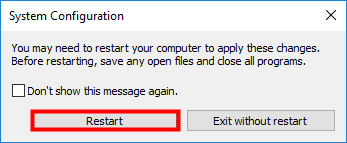


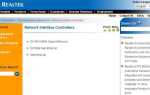
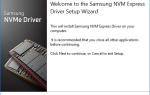
![Параллельная конфигурация является неправильной ошибкой в Windows 10 [ИСПРАВЛЕНО]](https://milestone-club.ru/wp-content/cache/thumb/ac/56113333538baac_150x95.png)